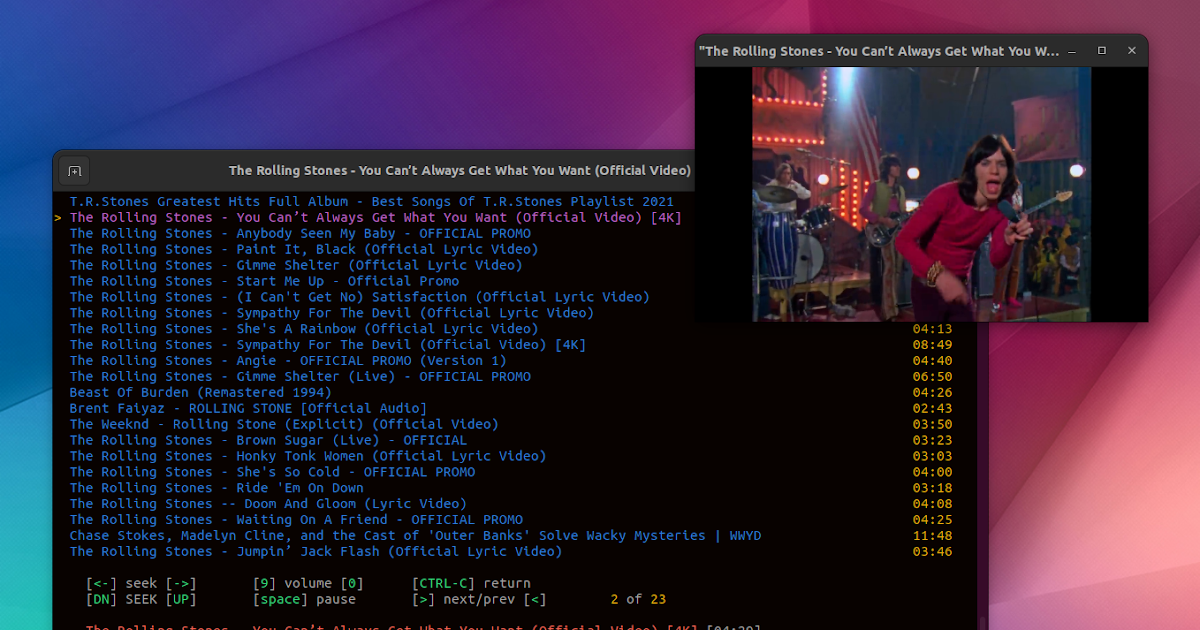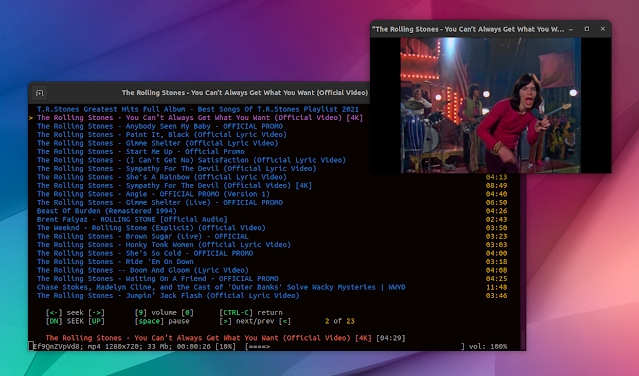
yewtube è uno strumento da riga di comando per cercare, sfogliare e riprodurre video di YouTube direttamente dal tuo terminale, per Linux, macOS e Microsoft Windows. Non utilizza chiavi API e può riprodurre solo audio o audio/video utilizzando un lettore multimediale di terze parti come VLC, mpv o mplayer, con molte funzionalità in più.
yewtube è un fork di mps-youtube, che ha avuto la sua ultima versione nel 2018. A gennaio, yewtube è stato nuovamente unito a mps-youtube e il suo sviluppo continua su https://github.com/mps-youtube/yewtube. Il fork ha un anno e contiene numerose correzioni di bug e alcune nuove funzionalità minori come la possibilità di eseguire yewtube su tor utilizzando torsicks e la possibilità di impostare la cache di mplayer.
Lo scopo principale dell’applicazione è quello di fungere da lettore musicale YouTube terminale, offrendo opzioni per:
- cercare e riprodurre l’audio
- creare e salvare playlist locali
- cercare e aprire le playlist di YouTube
- storia del gioco locale
- impostare i formati multimediali predefiniti
Con opzioni extra come:
- riprodurre video esternamente utilizzando mpv, mplayer o vlc
- download audio/video
- visualizzare informazioni e commenti sul video
- notifiche opzionali sul cambio di canzone
- supporto MPRIS v2 opzionale
- supporto per lo scrobbling di last.fm
yewtube è scritto in Python3 e per interagire con YouTube utilizza pafy, una libreria Python per scaricare i contenuti di YouTube e recuperare i metadati. Non supporta l’accesso a YouTube, quindi tutto ciò che è correlato a ciò non è supportato (ad esempio la pubblicazione di commenti).
Ti potrebbe piacere anche: ytfzf – Cerca (con miniature) e riproduci video di YouTube da un terminale
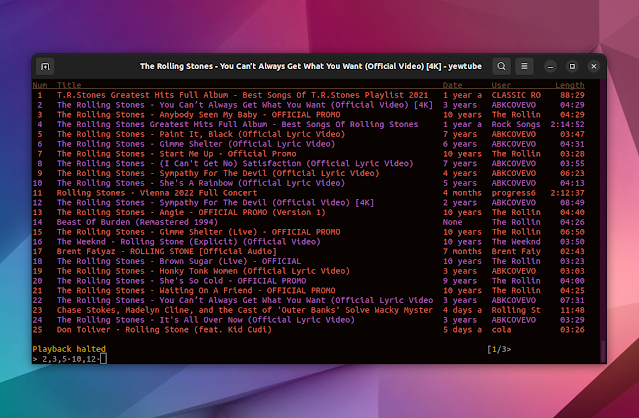 |
| risultati di ricerca su yewtube |
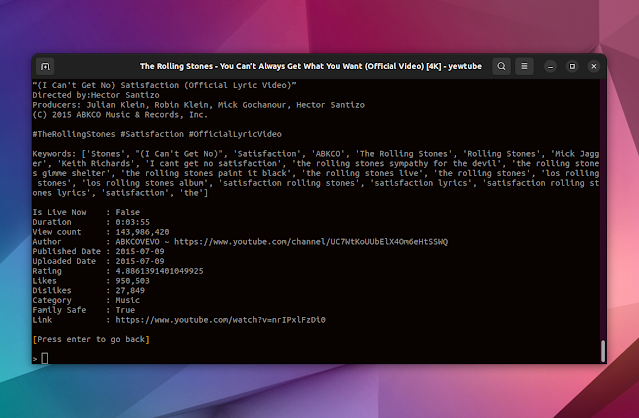 |
| Informazioni video |
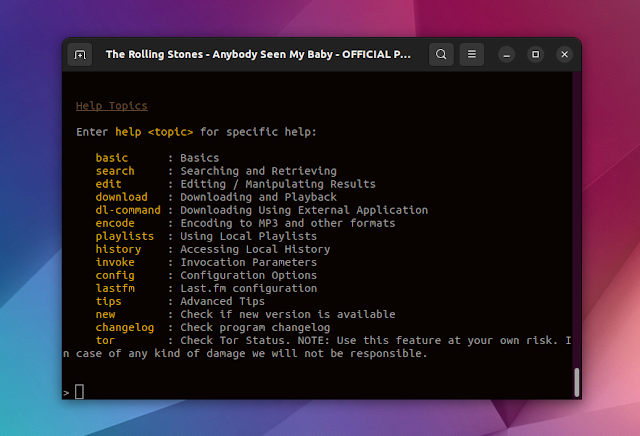 |
| argomenti della guida di yewtube |
Questo è uno strumento potente e flessibile che offre un modo semplice ed efficiente per cercare, sfogliare e riprodurre video di YouTube dal tuo terminale. Che tu sia un utente Linux alla ricerca di un lettore musicale leggero o un utente macOS o Windows che preferisce un’interfaccia a riga di comando, vale sicuramente la pena dare un’occhiata a yewtube.
Di seguito troverai le istruzioni per l’installazione di yewtube usando pipx e una guida rapida per iniziare.
Installa yewtube
Il modo più semplice per installare yewtube è usare pipx.
Su Linux, installa pipx dai repository della tua distribuzione:
- Distribuzioni Debian, Ubuntu e Linux basate su queste (Linux Mint, Elementary OS, Pop!_OS, Zorin OS, ecc.):
sudo apt install pipxsudo dnf install pipxsudo pacman -S python-pipx
sudo zypper install python-pipxUna volta installato pipx, esegui il seguente comando per assicurarti che le directory necessarie per il funzionamento di pipx siano nel tuo PERCORSO:
pipx ensurepathOra puoi installare yewtube usando pipx:
pipx install yewtubeSuccessivamente, quando desideri aggiornarlo, puoi farlo utilizzando:
pipx upgrade yewtubeTi consigliamo inoltre di installare un lettore multimediale da utilizzare con yewtube, dai seguenti 3: VLC, mpv o mplayer. Su Linux, puoi installarli dai repository della tua distribuzione Linux.
Ti potrebbe piacere: Come scaricare una playlist di YouTube e convertirla in MP3 utilizzando youtube-dl o yt-dlp (riga di comando)
Iniziare con yewtube
Inizia a utilizzare yewtube digitando il seguente comando in un terminale:
ytPotresti voler iniziare configurando yewtube. Consiglierei di iniziare con:
– se vuoi disabilitare la riproduzione di video (con questo impostato su false, yewtube riprodurrà solo l’audio; è impostato su true per impostazione predefinita):
set show_video false– impostare il lettore multimediale da utilizzare per la riproduzione:
set player <player>Dove <player> è mpv, mplayer o vlc.
Se usi VLC come lettore, hai disabilitato la visualizzazione del video in yewtube e desideri sopprimere la visualizzazione della GUI di VLC:
set vlc_dummy_interface trueÈ possibile visualizzare la configurazione attualmente attiva digitando set.
yewtube è abbastanza personalizzabile. Ad esempio, la schermata dei risultati della ricerca può essere configurata per visualizzare campi aggiuntivi. Per visualizzare tutte le opzioni di configurazione disponibili, digitare help config in tubo di tasso.
Dopo aver terminato con la configurazione, inizia a utilizzare yewtube. Avviare una ricerca inserendo / seguito dai termini di ricerca. Per riprodurre un brano, inserire il suo numero e premere ENTER. Puoi specificare più elementi separandoli con virgole e includere anche intervalli, ad esempio riprodurre brani da 1 a 5, 7 e 9: 1-5,7,9.
Utilizzo n E p per continuare la ricerca alle pagine successive/precedenti. Tipo p <number> per passare alla pagina <number>.
Visualizza le informazioni di un video (numero di visualizzazioni, Mi piace e Non mi piace, data di pubblicazione, autore, ecc.) digitando i seguito dal numero dell’articolo. Tipo c <number> per visualizzare i commenti di un video.
L’applicazione viene fornita con un ampio aiuto. Per saperne di più su una funzione e su come usarla, controlla la guida all’interno di yewtube, digitando help.
Relativo a YouTube: come trasmettere video di YouTube dal tuo telefono a Raspberry Pi utilizzando YouTube sulla TV (youtube.com/tv)